Dziś przedstawiamy kilka rozwiązań dla „Brama domyślna niedostępna” , stosunkowo powszechny problem. Jednak zanim zaczniemy spróbuj pingować aby sprawdzić, czy połączenie jest naprawdę zerwane.
Zrestartuj router, aby naprawić błąd „brama domyślna jest niedostępna”
Jest to prawdopodobnie jedno z najczęściej omawianych rozwiązań, jeśli chodzi o problemy z siecią, ale zaufaj nam, wielokrotnie ponowne uruchamianie naprawia błędy. W rzeczywistości za pomyłkę „Brama domyślna niedostępna” , jest ogólnie bardzo funkcjonalny.
Chodzi o to, że sieci mogą czasami otrzymywać natychmiastowe błędy. Odnosimy się do błędów, które nie mają nic wspólnego z konfiguracją Twojego domu, ale te, które pojawiają się, gdy z jakiegoś powodu zostanie utracone połączenie z usługodawcą internetowym.
Problem polega na tym, że te nagłe awarie mogą: brak konfiguracji dostępu do Internetu nasz router. W wielu przypadkach do przywrócenia połączenia wymagane jest ponowne uruchomienie. W takim przypadku wystarczy wyłączyć router na kilka sekund i ponownie go uruchomić.
W większości przypadków to Twoja pomoc router jest ponownie podłączony sieci i całkowicie wyeliminuj powyższy błąd. Chociaż czasami jest to konieczne skonfigurować w nouveau router ten
Użyj ipconfig
Korzystanie z klasycznego polecenia „ ipconfig Możesz rozwiązać błąd „Brama domyślna jest niedostępna”. Jeśli nie wiesz jak to zrobić, przeczytaj poniższy poradnik, w którym pokażemy Ci jakie to proste.
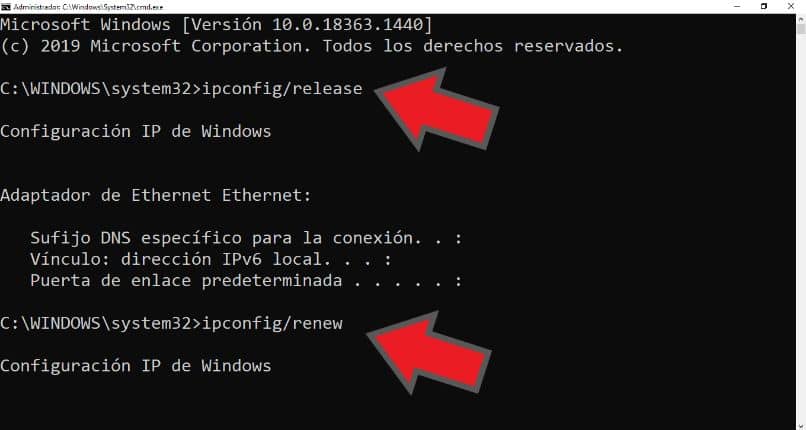
- Przejdź do menu startowego i wpisz „ CMD ”.
- Po wyświetleniu wyniku kliknij go prawym przyciskiem myszy i kliknij „ Wykonanie jako administrator ”.
- Po powyższym na ekranie pojawi się konsola poleceń systemu Windows. Rodzaj ” ipconfig / wydanie „I naciśnij Enter.
- Musisz teraz wpisać „ ipconfig / odśwież „I ponownie naciśnij Enter.
- Opisany powyżej proces zmusi Cię do ponownego połączenia, co często rozwiązuje błąd. W tym samym czasie możesz też spróbować najlepsze internetowe polecenia CMD które mogą pomóc w rozwiązaniu tego i innych.
Całkowicie odłącz się od sieci Wi-Fi
Podobnie jak w poprzednim rozwiązaniu, odłączenie routera od sieci może pomóc w rozwiązaniu problemu.” brama domyślna jest niedostępna ”. Nalegamy, że jest to często prosty błąd tymczasowy, ale urządzenia sieciowe zwykle mają problemy z dostępem do informacji o bramie, gdy wystąpi awaria.
Podobnie jak router, w innych przypadkach wymaga ponownego uruchomienia odłączenie i połączenie w sieci rozwiąże błąd. Jeśli jednak to nie zadziała, możesz spróbować kliknąć „ Zapomnieliśmy „TEN” Przestań pamiętać ”. Pamiętaj jednak, że jeśli to zrobisz, konieczne będzie ponowne wprowadzenie hasła.
Podłącz do kabla, aby wyeliminować błąd „domyślna brama niedostępna”
Łączenie się bezprzewodowo jest bardzo wygodne, ale niektóre tymczasowe błędy lub Błędy może wystąpić konfiguracja komputera nieudane połączenie ten Problemem może być nieprawidłowa konfiguracja karty sieci bezprzewodowej. Dlatego warto spróbować połączyć się z routerem za pomocą kabla.

Połączenie przewodowe, oprócz tego, że jest szybsze i bardziej stabilne, jest ogólnie najbezpieczniejsze i mniej podatny na problemy ten Może się to wydawać sprzeczne, ale często rozwiązaniem jest połączenie kablowe.
Oczywiście nie jest to normalne i może wynikać z problemów z konfiguracją karty sieci bezprzewodowej na komputerze lub urządzeniu. Jeśli tak, musisz wykonać inne kontrole, w tym sterowniki.
Sprawdź sterowniki sieciowe
Jest to bardzo rzadkie, ale zainstalowanie niewłaściwego sterownika może spowodować problemy z połączeniem. Dlatego bardzo ważne jest zainstalowanie prawidłowego sterownika karty sieci bezprzewodowej lub przewodowej.
Pobierz ogólne sterowniki dla sieci Wi-Fi i Ethernet może pomóc, ale najbardziej sugerowaną rzeczą jest pójście prosto strona producenta na płycie głównej lub karcie sieciowej i pobierz określone tam sterowniki.